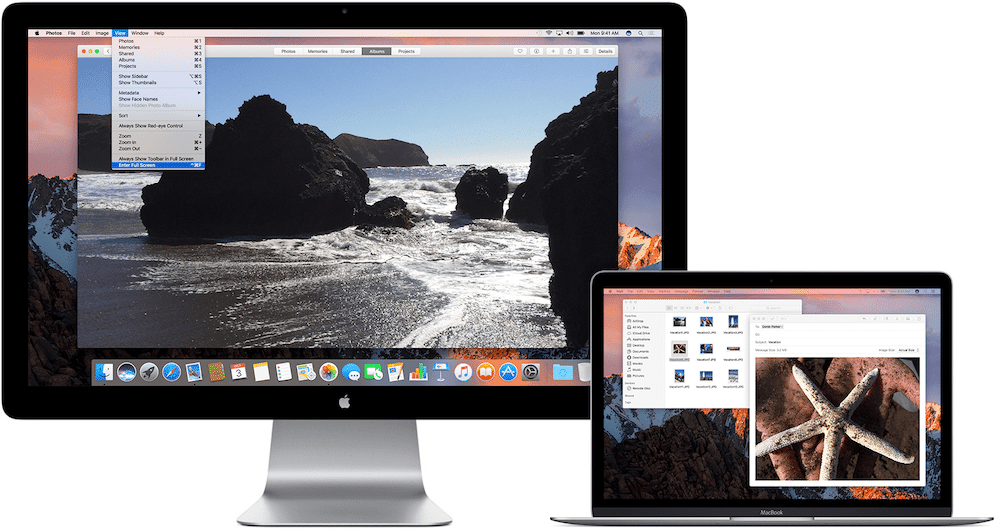Mac电脑外接多个显示器的设置教程
使用MacBook的朋友如果是专业使用,多数人都会选择外接一个大的显示器,那么要如何设置MacBook的多个显示器呢?Mac多屏显示的方法很简单,直接插上外接显示器,然后进行下设置就可以了,苹果官方给出了详细的教程,不会的朋友一起来看看吧。 将多个显示器与 Mac 配合使用 通过提供使用其他屏幕空间的选项,您的 Mac 可以充分利用所连接的每个显示器。了解如何将您的工作扩展或镜像到其他显示器。 您可以通过多种方式为 Mac 设置其他显示器。除了内建显示器外,您还可以在 Mac 上连接其他显示器。如果您的 Mac 没有内建显示器,您可以向您连接的第一个显示器添加其他显示器。您还可以使用 AirPlay 和 Apple TV 在 HDTV 上镜像或扩展 Mac 桌面。 连接其他显示器时,您可以: 设置扩展桌面,以使一个显示器成为另一个显示器的扩展。 设置视频镜像,以使其他显示器与主显示器显示相同的桌面和窗口。 设置合上显示屏模式,以在您的 Mac 笔记本电脑机盖合上时使用您的外置显示器。 设置扩展桌面 将多个显示器用作连续桌面时,您可以按所需的任何方式展开工作内容。将鼠标指针移过其中一个显示器的边缘时,它便会出现在另一个显示器中。一开始,您的主显示器拥有所有的桌面图标,而且应用窗口打开后会显示在主显示器上。您可以根据需要将它们拖移至另一个显示器。 下面介绍如何设置扩展桌面: 连接其他显示器并打开显示器电源。 从苹果 () 菜单中,选取“系统偏好设置”。 选取“显示器”。 点按“排列”标签页。 确保未选中“镜像显示器”复选框。 当您在 OS X Mavericks 或更高版本中搭配其他显示器设置扩展桌面时: 每个显示器都有菜单栏。 每个显示器都可以有全屏应用。要在全屏模式下显示某个应用,请点按应用窗口左上角的绿色按钮。或者按下 Control-Command-F。...